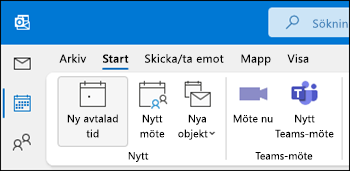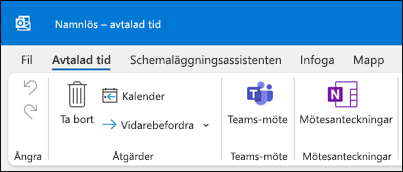Samarbeta i Outlook
Dela en fil för att arbeta tillsammans med bifogade filer
-
Välj Bifoga fil och välj sedan en fil.
-
Om filen har en liten molnikon betyder det att den redan har sparats i molnet. Detta låter dig dela filen och samarbeta med andra.
Om den inte gör det klickar du på pilen för listrutan, hovrar över Ladda upp och väljer sedan OneDrive.
-
Skriv ett meddelande och välj Skicka.
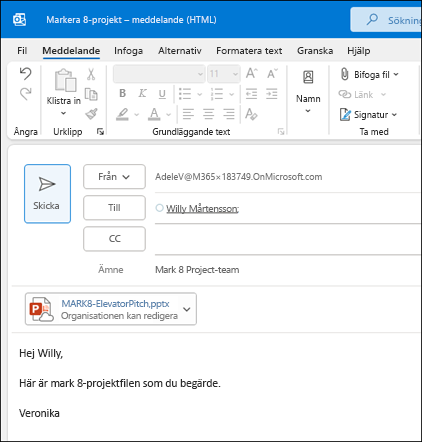
Konfigurera ett onlinemöte med delade anteckningar
Välj ikonen Kalender i den vänstra rutan.
Om du vill konfigurera ett möte som deltagarna kan ansluta sig till via fjärren väljer du Nytt Teams möte. Då infogas en länk som fjärranslutna deltagare kan använda för att ansluta till mötet.
Om du vill skapa en delad plats för anteckningar väljer du Mötesanteckningar. Du kan skapa en ny OneNote-anteckningsbok eller välja en befintlig anteckningsbok. En länk till anteckningsboken visas i mötesförfrågan.